这是手册的第一部分,用户门户的使用,针对前端提单的用户
对于porta user 或者 power portal user 登录进来默认会到达用户门户,从2.3版本开始这个页面兼容移动端,表现形式和PC大屏会略有差异。
大概会是这样的界面,左边是标准菜单、右边是快捷菜单

快捷菜单直接点击可以进行相关操作,随时点击左边的菜单返回到对应的栏目,左上角是自己的用户设置,可以点进去后配置自己的头像。
1.1新建工单
点击主页面左边的菜单或者周边上方的快捷方式进入到新建工单的页面
1.1.1新建工单页面
这个页面可以很方便的查看到所有针对当前用户所在组织提供的所有服务列表,这个服务列表取决于客户合同的设置。服务列表的展示有两种一种是列表模式,所有分类的服务项目都会显示出来;另一种是树目录模式,会根据服务类别做层级显示。超过一页的下面有翻页链接。
对于项目很多的情况,我们一律推荐使用搜索模式,右上角有一个搜索(filter)框,这里是采用了ajax预加载的,支持任意字符模糊搜索,可以快速定位到你需要的项目。然后点击右边的那个小加号进行创建新的工单。
1.1.2工单填写说明
打开工单填写页面后会要求填写几个必须项和几个可选项
我们先看最上面的两行,都是下拉选择,第一行的两个是点击进来就默认选择好的,除非你开始选择错误,否则不用再选了,第二行需要根据实际情况进行选择。
然后是【标题】,尽量简明扼要的说明一个大概情况,不要太长,最好不要超过15个字。详细的问题说明在下面的【描述】里面进行说明,描述区域的右边有个小三角符号,如果文字比较多可以进行适当的格式化,帮助理解和查阅。
接着下面是【联系人】,这个是指和本单有关系的人,可以是同时受影响的人,或者需要知道此事的人,点开后可以搜索对方姓名添加进来进行关注。
在下面是【附件】,这个大家很容易理解,如果有必要,为了帮助说明问题,可以上传图片或者文档进行说明。当一切填写完毕后可以点击提交完成一个工单的创建,然后工单会自动移动到 正在处理的工单栏目去。
1.2正在处理的工单
本部分其实包含了正在处理的和已经处理完成的,他们都会在这个页面展示出来,右上角有切换开关

1.2.1 工单列表说明
需要说明的是,默认情况下这里应该都是自己创建的单,但有两个情况这里也会显示别人提的工单:
1、你在工单的联系人里面,有人需要你关注这个单
2、你是超级用户,可以查看到所有人提的单
介绍下这几个字段的含义,
第一列就是单号,每一个在itop系统里面的单都有一个唯一的单号,通过这个单号可以直接链接到当前工单,然后说一下第四列,状态,分派(assigned)是已经指定到具体的工程师在处理了,分配(dispatched)是指给到某个团队负责了。其他字段应该不用说明了。
1.2.2 工单详情及跟进
一般来说,工单不是提完了就完成了,可能你需要跟进处理情况,随时查看状态,查找解决方案,或者你还需要进一步利用工单和后端的工程师进行沟通说明最新进展或者额外补充说明。那么我们只需要点击第一列的单号链接打开工单详情就可以进行下一步操作了。
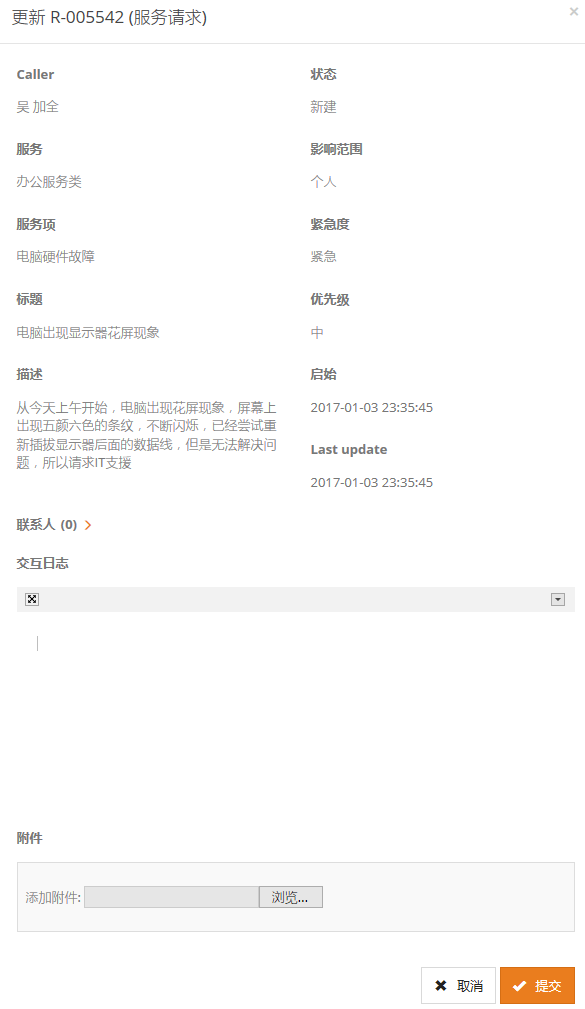
打开后我们会看到标题是更新xxx,表示我们可以更新这个单的一些内容,具体能干什么呢,其实上面已经说了,你可以在这里添加新的联系人,表示此单他们也应该关注,需要知道。然后重点:【交互日志】可以在这里进行跟踪和工程师进行交互,这个地方的日志双方都能看到,并且工程师会回复,整个交流过程都会展现在这里。当然了,这个时候也可以补充附件来说明问题。
这个过程可以多次执行,直到工单关闭为止。
1.3 常见问题FAQ的使用
常见问题,字面理解显而易见,这意味着你最可能遇到的问题,后端服务台人员都帮你整理好了,直接在这里可以看到解决方案
同样,我们可以在Portal 主页面直接点击进入或者左边的菜单进入来到FAQ页面
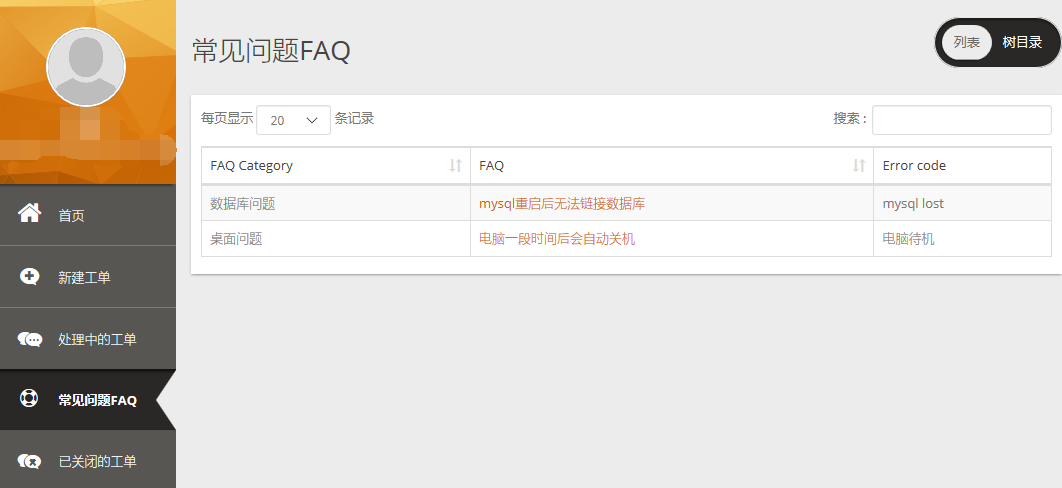
这个页面同样支持最强大的模糊搜索,可以搜索任意关键字尝试查找你需要的答案,点击具体FAQ的标题可以查看详情
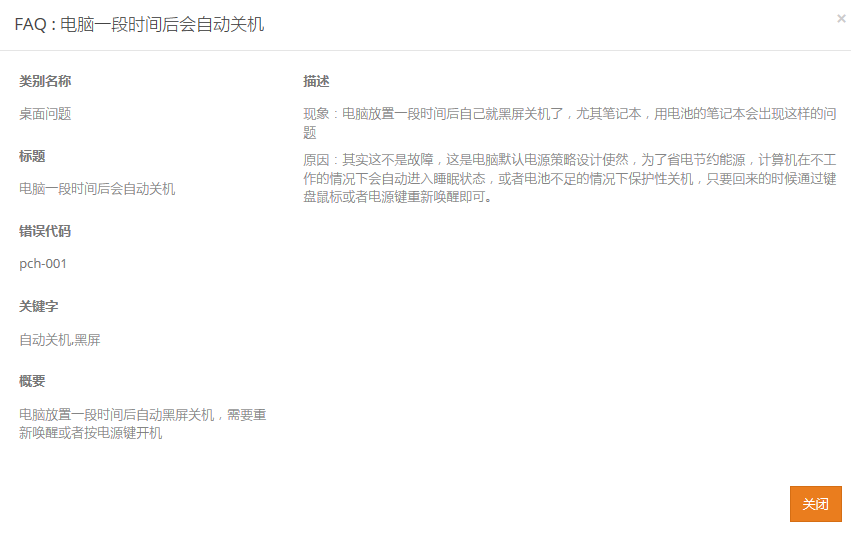 一般来说,我们的问题管理人员会把所有常见问题的解决办法写清楚,方便所有人员查看,如果对问题有什么建议或者修正的可以单独提单报告错误代码和修改意见,问题管理人员会根据情况做更新。
一般来说,我们的问题管理人员会把所有常见问题的解决办法写清楚,方便所有人员查看,如果对问题有什么建议或者修正的可以单独提单报告错误代码和修改意见,问题管理人员会根据情况做更新。

文章评论
你好,感谢你的文章,受益非浅。
在近其实施中,遇到个问题,关于用户在提交工单时的附件,默认是不显示图片的,只显示一个图标,必须鼠标移上去才会显示略缩图,这个可以通过设置让他直接显示图片吗?
@无风 这个可以通过模板去修改,不过由于考虑到版面布局问题,不推荐设置成自动显示所有图片,这样还需要做图片的尺寸优化,附件的作用是帮助分析,不一定是图片,也可能是表格、其他文档格式。
我的新建工单为什么 显示 没有项目 谢谢
@·jason 需要在服务管理里面建立对应的服务项目
你好,感谢你的分享,
我在测试中有个问题,就是itop的用户给与了portal user 和Sevice Desk Agent的权限,但是登陆后却无法创建工单,请问这是什么问题?如果移除Portal User,可以创建工单。但是同时可以看到 配置管理,Incident Management, Change Management等。谢谢
@Gray 对几个角色的定义,需要仔细看一下,如果是作为服务台后台用户,需要给到两个agent权限,portal user是前端的,有优先权,不过新版都可以切换后台的。
你说的可以看到时间管理和变更管理是作为 服务台的必要功能,所以请多看看每个角色的定义。
已经在服务管理里面建立对应的服务项目,客户合同已经关联好。但是用门户用户登录还是提示 没有 项目。 谢谢
@苏 用户需要看到对应服务需要两个条件,合同和交互模式
请问,什么样的用户才能进入后台操作界面呢。
@杨 只要是非Portal user,都是默认进后台的,并且可以在前后端进行切换。
@Hardie 为啥我是管理员用户,登录直接就进后台了,如何切换前台查看工单呀
@yzzz 是的,机制是这样的,优先进入管理后台,可以自己切换到前台(如果你有对应角色的话)
你好 怎么联系你 能付费简单实施下demo环境吗
@liu demo环境非常简单,首先准备一个标准的LAMP环境,拷贝官网下载的web目录文件到wwwroot根目录,打开浏览器会自动引导你完成配置的。网上也很多教程了,我觉得如果你只是为了看下什么样子,互联网上搭建好的demo也有,可以参考,想要学习怎么搭建web站点,这种基础教学的资料也是很多。真想实施,不管如何做,以后自己也要维护的,建议学习一下。
环境已经搭建好了,主要想和老师了解下这个系统 数据维护好可以让它跑起来 就是找不到好的资料
@1 你说的是运营资料了吧,这个还是要看你是什么需求,对这个软件是什么期待,建议先从服务台开始,根据需求发展事件管理、变更管理。这个过程中配合二开以及其他资产平台组建完善CMDB;几年了,我以为没有什么人用了,我想办法过段时间更新两篇最新的搭建和基本配置的文章吧
@Hardie itop 3.0 界面挺好看的 不知道你这边是否可以做实施和itop开发
@1 我研究下,尽量做出来吧,不过没这么快。有别的事情在忙。看到还有这么多人关注itop,我会尽量做一套完整的教程出来。
你好 itop中 我建了很多组织 父组织是公司 部门是二级组织 现在发现客户合同 关联父组织 二级组织的人自助门户就无法看到合同相关的服务 客户合同 能不能设置继承到二级组织啊
@tristin 不能,组织是独立的个体,组织关系不能集成其合同。组织与组织之间的合同关系是多对多的,可以通过合同和交互方式把提供服务的组织和被提供服务的组织关联起来,典型的方式就是不同部门(公司)提供不同服务,而用户也可以向多个部门寻求服务支持
请问我使用的是Itop 2.7版本登录门户用户就报错Nowhere to go?麻烦帮忙看下啥问题可以吗
@Mirror 从你提供的信息无法判断,不过Now here to go 应该是一个正常提示,不是报错。
建议排查:
1、是否使用设定的url或者ip访问,
2、F12看看浏览器的console是否有报错,比如静态文件加载问题
3、是否给对应登录账号正确的角色(profile)
请问一下怎更改登录机制,让用户登录的时候默认登录到前台而非后台。
@yongyu 方法是有的,但是这样子需要修改代码,并不建议这样做,如果你确实需要,而且是部分admin的人需要,你需要的是开发一个浏览器插件而不是修改itop的登录逻辑。可以利用edge、chrome等浏览器插件实现跳转。